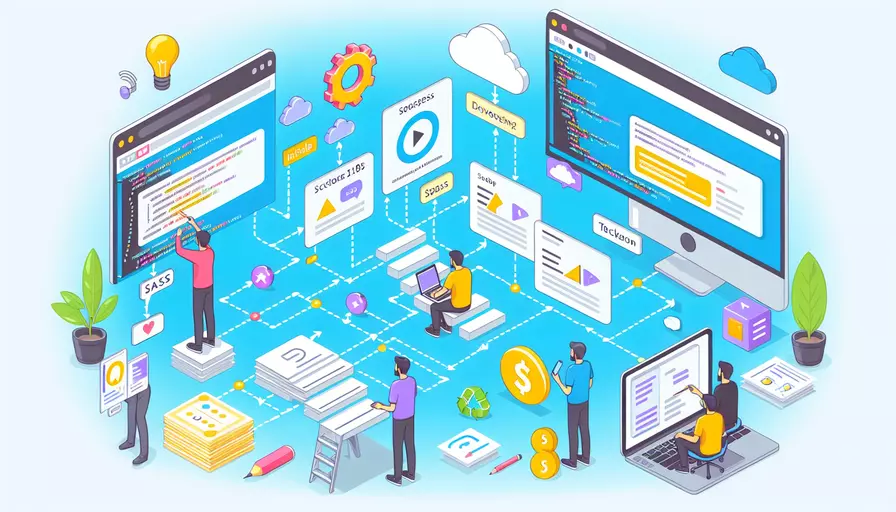
在Vue项目中安装和使用Sass需要经过几个步骤:1、安装必要的依赖包;2、配置项目;3、在组件中使用Sass。以下是详细步骤和解释:
一、安装必要的依赖包
要在Vue项目中使用Sass,首先需要安装相关的依赖包。这些依赖包包括node-sass和sass-loader。你可以使用以下命令来安装这些包:
npm install node-sass sass-loader --save-dev
这些包的作用分别是:
node-sass:这是Sass的Node.js实现,它能够将Sass代码编译为CSS。sass-loader:这是一个Webpack loader,它允许你在Vue文件中使用Sass。
二、配置项目
安装完依赖包后,你需要确保Webpack正确配置,以便能够处理Sass文件。在Vue CLI 3及以上的版本中,这个过程已经简化了很多,因为Vue CLI会自动处理这些配置。然而,了解其原理仍然很有帮助。
如果你使用的是Vue CLI 3或更高版本,默认情况下,Vue CLI已经配置好了Webpack来处理Sass文件。你只需在Vue组件中使用.scss或.sass文件即可。如果你使用的是手动配置的Webpack项目,则需要在webpack.config.js中添加以下配置:
module.exports = {
module: {
rules: [
{
test: /\.scss$/,
use: [
'vue-style-loader',
'css-loader',
'sass-loader'
]
}
]
}
}
三、在组件中使用Sass
在完成以上配置后,你就可以在Vue组件中使用Sass了。你可以在<style>标签中指定lang="scss"或lang="sass"来使用Sass。
<template>
<div class="example">
<p>Hello, Sass in Vue!</p>
</div>
</template>
<script>
export default {
name: 'ExampleComponent'
}
</script>
<style lang="scss">
.example {
p {
color: blue;
font-size: 16px;
&:hover {
color: red;
}
}
}
</style>
在上面的示例中,我们在<style>标签中使用了lang="scss",这意味着我们可以在这个标签内编写Sass代码。Sass代码将会被自动编译为CSS并应用到我们的Vue组件中。
四、使用全局样式和变量
在实际项目中,通常需要在多个组件中共享一些全局样式和变量。为了实现这一点,你可以在项目中创建一个全局的Sass文件,并在每个需要使用的组件中引入它。
首先,创建一个全局的Sass文件,例如src/assets/styles/global.scss:
$primary-color: #3498db;
$font-stack: Helvetica, sans-serif;
body {
font-family: $font-stack;
color: $primary-color;
}
然后,在Vue组件中引入这个全局样式文件:
<template>
<div class="example">
<p>Hello, Global Sass in Vue!</p>
</div>
</template>
<script>
export default {
name: 'ExampleComponent'
}
</script>
<style lang="scss">
@import "@/assets/styles/global.scss";
.example {
p {
font-size: 16px;
&:hover {
color: darken($primary-color, 10%);
}
}
}
</style>
通过这种方式,你可以在多个组件中共享全局样式和变量,而无需在每个组件中重复定义。
五、使用Sass的高级功能
Sass不仅仅是一个预处理器,它还提供了许多强大的功能,例如嵌套、变量、混合宏和继承等。下面是一些常用的Sass功能示例:
-
嵌套:允许你在选择器中嵌套其他选择器,使CSS更具层次感。
.nav {ul {
margin: 0;
padding: 0;
list-style: none;
}
li { display: inline-block; }
a {
display: block;
padding: 6px 12px;
text-decoration: none;
}
}
-
变量:可以存储重复使用的值,简化样式管理。
$primary-color: #333;body {
color: $primary-color;
}
-
混合宏:定义可重用的样式块,可以带参数。
@mixin border-radius($radius) {-webkit-border-radius: $radius;
-moz-border-radius: $radius;
-ms-border-radius: $radius;
border-radius: $radius;
}
.box { @include border-radius(10px); }
-
继承:允许一个选择器继承另一个选择器的样式。
.message {border: 1px solid #ccc;
padding: 10px;
color: #333;
}
.success { @extend .message; border-color: green; }
.error { @extend .message; border-color: red; }
.warning { @extend .message; border-color: yellow; }
六、优化Sass的使用
为了更好地组织和管理Sass代码,你可以使用以下一些最佳实践:
-
模块化:将Sass代码分成多个小文件,每个文件负责不同的功能模块,然后在主文件中导入这些模块。
// _variables.scss$font-stack: Helvetica, sans-serif;
$primary-color: #333;
// _mixins.scss
@mixin border-radius($radius) {
-webkit-border-radius: $radius;
-moz-border-radius: $radius;
-ms-border-radius: $radius;
border-radius: $radius;
}
// main.scss
@import 'variables';
@import 'mixins';
body {
font-family: $font-stack;
color: $primary-color;
}
-
使用BEM命名规范:BEM(块-元素-修饰符)是一种命名规范,有助于提高CSS的可读性和可维护性。
.block {&__element {
// 样式
}
&--modifier {
// 样式
}
}
-
避免深度嵌套:尽量避免过深的嵌套,因为这会增加CSS的复杂性和权重。
// 不推荐.nav {
ul {
li {
a {
// 样式
}
}
}
}
// 推荐
.nav {
ul { /* 样式 */ }
li { /* 样式 */ }
a { /* 样式 */ }
}
总结
在Vue项目中安装和使用Sass涉及几个主要步骤:1、安装必要的依赖包;2、配置项目;3、在组件中使用Sass;4、使用全局样式和变量;5、使用Sass的高级功能;6、优化Sass的使用。通过遵循这些步骤,你可以有效地在Vue项目中应用Sass,提高样式代码的可维护性和可读性。
进一步建议:在实际项目中,建议定期审视和优化Sass代码,确保其结构合理、逻辑清晰。此外,保持对最新工具和最佳实践的学习,可以帮助你更好地管理和使用Sass。
相关问答FAQs:
1. 如何在Vue项目中安装Sass?
在Vue项目中使用Sass,需要先安装Sass的相关依赖。以下是安装Sass的步骤:
步骤 1:打开终端,进入到Vue项目的根目录。
步骤 2:运行以下命令安装Sass依赖:
npm install sass-loader node-sass --save-dev
步骤 3:在项目的根目录中找到vue.config.js文件(如果没有,则创建一个),并添加以下代码:
module.exports = {
css: {
loaderOptions: {
sass: {
prependData: `@import "@/styles/variables.scss";`
}
}
}
};
步骤 4:在项目的根目录中创建一个名为variables.scss的文件,用于存放Sass变量。
步骤 5:现在,您可以在Vue组件中使用Sass了。只需在样式块中使用.scss文件扩展名即可。
2. 如何在Vue项目中使用Sass?
在Vue项目中使用Sass,可以为您的样式提供更多的功能和灵活性。以下是一些使用Sass的技巧:
技巧 1:使用变量
您可以在Sass中定义变量,并在整个项目中重复使用它们。这样,如果您需要更改某个颜色或大小,只需更改变量的值即可。
$primary-color: #ff0000;
.button {
background-color: $primary-color;
}
技巧 2:嵌套选择器
Sass允许您在样式规则中嵌套选择器,以提高代码的可读性。
.container {
width: 100%;
.title {
font-size: 24px;
color: #000000;
}
}
技巧 3:使用混合器
混合器允许您定义一组样式,并在需要时重用它们。
@mixin button-style {
border-radius: 4px;
padding: 10px 20px;
background-color: #ff0000;
color: #ffffff;
}
.button {
@include button-style;
}
3. 如何在Vue项目中使用Sass的特性?
Sass提供了许多强大的特性,可以提高开发效率和样式的复用性。以下是一些Sass的特性:
特性 1:使用父选择器
Sass允许您使用&符号来引用父选择器,这在编写嵌套的样式规则时非常有用。
.button {
&:hover {
background-color: #ff0000;
}
}
特性 2:使用条件语句
Sass提供了条件语句,可以根据条件来生成不同的样式。
$primary-color: #ff0000;
.button {
@if $primary-color == #ff0000 {
background-color: $primary-color;
} @else {
background-color: #000000;
}
}
特性 3:使用循环
Sass允许您使用循环来生成重复的样式。
@for $i from 1 through 3 {
.button-#{$i} {
width: $i * 100px;
}
}
这些是在Vue项目中安装和使用Sass的一些常见问题和技巧。希望对您有所帮助!
文章标题:vue中如何安装使用sass,发布者:不及物动词,转载请注明出处:https://worktile.com/kb/p/3654779

 微信扫一扫
微信扫一扫  支付宝扫一扫
支付宝扫一扫 